
iTunes tiene un sistema incorporado de fundido cruzado. Pero antes que nada, ¿qué es el crossfading? Esta es la transición suave entre dos canciones en una lista de reproducción o álbum. A medida que la canción anterior termina lentamente, la siguiente canción comienza lentamente.
Al hacerlo, se cierra la brecha entre las dos canciones, por lo que disfrutará de una transición suave entre las canciones. Por supuesto, todo lo bueno tiene un error en alguna parte, a veces lo encontrarás El fundido cruzado de iTunes no funciona debido a problemas técnicos como archivos corruptos.
Pero este artículo está aquí para ti, la primera parte te brindará información completa sobre cómo realizar una transición cruzada de canciones en iTunes para Mac y Winsistemas operativos Windows. Y la segunda parte brindará algunas soluciones al error de que iTunes no funciona. La tercera parte tiene información adicional, pero está relacionada con la segunda parte, sabrá cómo eliminar la protección DRM de las canciones de iTunes.
Guía de contenido Parte 1. ¿Cómo realizar un crossfade de canciones en iTunes?Parte 2. ¿Cómo solucionar el problema de que el fundido cruzado de iTunes no funciona?Parte 3. Bono: ¿Cómo eliminar la protección DRM de iTunes Music?Parte 4. Conclusión
El fundido cruzado es la superposición del principio y el final de dos canciones diferentes para permitir que los oyentes disfruten de una transición suave de las canciones. iTunes tiene un sistema de fundido cruzado incorporado que permite que una canción se apague y la siguiente se apague. El volumen de la canción final se reducirá mientras que el volumen de la canción inicial aumentará durante un tiempo.
Puedes configurar la duración del fundido cruzado en iTunes. Sin embargo, debido a problemas técnicos, es posible que el fundido cruzado de iTunes no funcione. Hay varias soluciones que puedes probar; las encontrarás más adelante en este artículo.
iTunes se puede instalar tanto en Mac como en Windows, por lo tanto, existen diferentes procedimientos para configurar el crossfade en iTunes para los dos sistemas operativos.
Paso n.° 1. Abra iTunes en su Wincomputadora dows. Luego navegue hasta la barra de menú y haga clic en “Editar” y aparecerá un menú desplegable.
Paso 2. En el menú desplegable, haga clic en "Preferencias" y seleccione el botón "reproducción". Aparecerá una lista de efectos de sonido en una ventana emergente.
Paso 3. En la ventana emergente, seleccione "Fundido cruzado" marcando una marca en la casilla de verificación.
Paso 4. Utilice la barra deslizante justo debajo de la barra de herramientas para establecer la duración de la transición. Y haga clic en "Aceptar" en la parte inferior de la ventana para configurar el fundido cruzado.
Paso 1. Inicie iTunes en su computadora Mac. Una vez abierto, navega hasta el ícono "iTunes" que se encuentra en la barra de menú superior, luego haz clic en él y aparecerá un menú desplegable.
Paso 2. En el menú desplegable, haga clic en "Preferencias" y seleccione la opción "Reproducción". Y aparecerá una ventana emergente de efectos de sonido.
Paso 3. Mientras está en la ventana emergente, marque la pequeña casilla adyacente a la opción "Crossfade Songs".
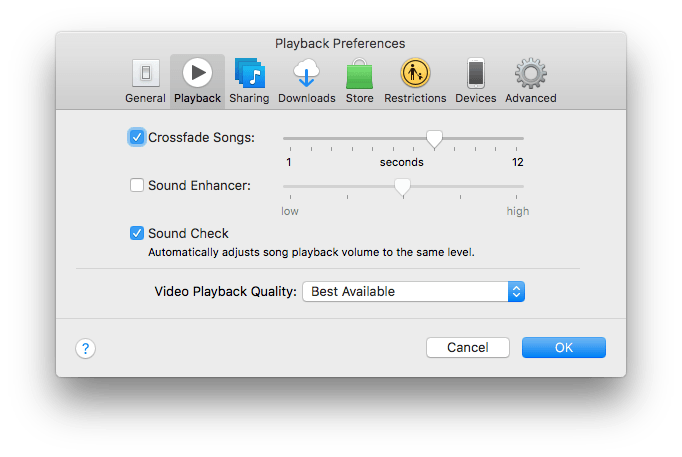
Paso 4. Ahora configure la duración de la transición usando el control deslizante que se encuentra inmediatamente debajo de la barra de menú. Si no lo selecciona, utilizará la duración predeterminada, que es de 6 segundos.
Crossfading en iTunes te permite disfrutar de una transición suave en la música de iTunes. Disfruta escuchando sus listas de reproducción y álbumes en iTunes porque no hay espacios entre canciones. Por supuesto, todo el software y las aplicaciones se bloquean en algún momento, lo que hace que el fundido cruzado de iTunes no funcione.
Este error puede ser causado por un mal funcionamiento de iTunes o por archivos corruptos en iTunes. La actualización de iTunes también puede provocar este problema. Pero, ¿cómo se arregla el crossfade de iTunes que no funciona en el sistema operativo Windows o Mac? A continuación, se muestran algunas de las soluciones de prueba y error que puede utilizar para resolver este problema.
Cuando sus archivos de iTunes no coinciden con el archivo de servidor actualizado, puede provocar un error de fundido cruzado de iTunes que no funciona. Por lo tanto, debe actualizar su aplicación de iTunes a la última versión. El procedimiento de actualización es el mismo para iTunes en Mac y Windows.
Cómo actualizar iTunes en mac y windows
Paso 1. Abre iTunes en tu computadora. Luego navegue hasta la parte superior derecha de la barra de menú y haga clic en "Ayuda" y aparecerá un menú desplegable.
Paso 2. En el menú desplegable, haga clic en "Buscar actualizaciones". Si hay una actualización de iTunes disponible, aparecerá una ventana emergente donde hará clic en "Descargar iTunes" y aparecerá la ventana de actualización de la aplicación de Apple.

Paso 3. Haga clic en la casilla de verificación junto a la ventana de actualización para aceptar la actualización. Termine haciendo clic en "Aceptar actualización" en la parte inferior de la ventana e iTunes comenzará a descargarse.
Paso 4. Una vez que se complete la descarga, haga clic en "Sí" para reiniciar su computadora.
Si ha actualizado iTunes pero aún no funciona el crossfade de iTunes, puede intentar utilizar una aplicación de crossfade diferente. Hay muchas aplicaciones de fundido cruzado en el mercado además de iTunes. La tercera parte de este artículo le informará cómo puede utilizar este método para solucionar que el crossfade de iTunes no funcione.
En la segunda parte anterior, puedes usar otra aplicación de fundido cruzado como solución para que el fundido cruzado de iTunes no funcione. Pero el problema es que estas otras aplicaciones no pueden reproducir directamente archivos de música de iTunes porque estos archivos tienen Protección DRM.
Por lo tanto, primero debes convertir estos archivos de música de iTunes en un archivo sin DRM y descargarlos en tu almacenamiento local antes de usar otras aplicaciones de fundido cruzado. Lo anterior sólo es posible con el software y las aplicaciones de conversión de Apple Music.
Hay muchas aplicaciones de conversión de música de Apple pero la mejor es la DumpMedia Apple Music Converter. Esta aplicación puede eliminar la protección DRM de las canciones de Apple Music y iTunes.
También puede convertir canciones de iTunes a varios formatos como MP3, FLAC, MKA y muchos otros. Es fácil de usar y mantiene todas las etiquetas de identificación después del proceso de conversión. El archivo de salida es de gran calidad y se convierte a gran velocidad.
Para utilizar el DumpMedia Apple Music Converter, primero debe descargarlo e instalarlo en su computadora. Abra el programa y cargará automáticamente todas las canciones en iTunes.
Selecciona las canciones, listas de reproducción o álbumes que deseas realizar un fundido cruzado usando otra aplicación. Luego seleccione el formato de salida que desee. Se recomienda seleccionar MP3 porque es compatible con muchas aplicaciones de crossfading. Finalmente, haz clic en "Convertir" en la parte inferior y el software hará el resto.
Descargar gratis Descargar gratis
Ahora puedes usar el archivo de música de iTunes convertido en una aplicación de fundido cruzado diferente. Haga clic en el icono de arriba y pruébelo.
El fundido cruzado de iTunes no funciona es un problema común con la mayoría de los usuarios de iTunes. Es causado principalmente por archivos de iTunes dañados o cuando iTunes no funciona correctamente. De esta forma, la mejor solución a este problema es actualizar iTunes a la última versión. Si actualiza iTunes pero el problema persiste, es hora de utilizar otra aplicación de fundido cruzado.
Pero antes de utilizar dichas aplicaciones, primero debe eliminar la protección DRM de las canciones de iTunes. Usar DumpMedia Apple Music Converter para eliminar la protección DRM y convertir archivos de música de iTunes a formatos más simples que se pueden reproducir en cualquier aplicación de fundido cruzado.
Este convertidor es el mejor porque es compatible tanto con Mac como con WinSistemas operativos Windows. Si compras esta aplicación, obtendrás actualizaciones gratuitas de por vida y servicio de atención al cliente.
